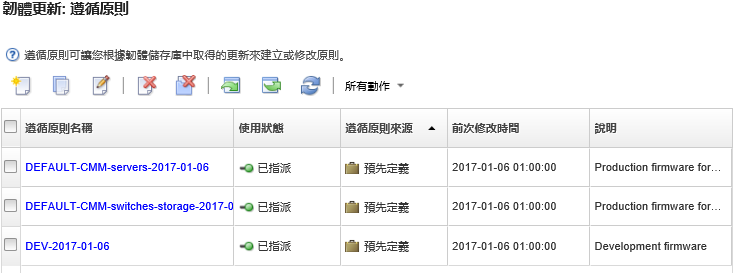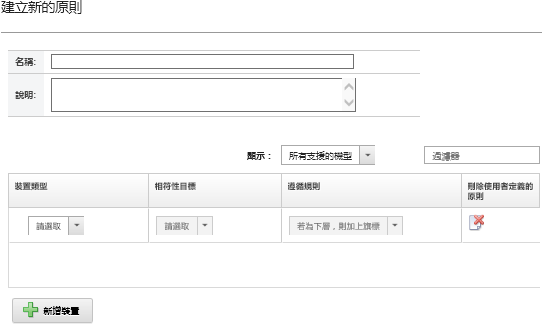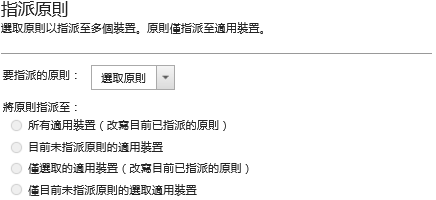建立並指派韌體相符性原則
韌體相符性原則會以旗標標示需要注意的裝置,以確保特定受管理裝置上的韌體為最新或特定版本。每個韌體相符性原則會識別哪些裝置受到監視,以及必須安裝哪個韌體版本,才能使裝置符合規範。您可以在裝置或韌體元件層級設定相符性原則。然後,XClarity Administrator 會使用這些原則檢查受管理裝置的狀態,並識別不符合標準的裝置。
開始之前
建立韌體相符性原則時,選取要套用到將指派給該原則的裝置的目標更新版本。建立原則之前,請確保目標版本的韌體更新位於更新儲存庫中(請參閱下載韌體更新)。
如果裝置類型沒有列在韌體更新儲存庫中,您必須先管理該類型的裝置,並下載或匯入韌體更新的完整套件之後,再針對該類型的裝置建立相符性原則。
關於此作業
- 裝置上的韌體版本較舊
- 裝置上的韌體不完全符合相符性目標版本
XClarity Administrator 隨附名為儲存庫中的最新韌體的預先定義韌體相符性原則。在下載了新韌體或將新韌體匯入到儲存庫後,此原則會更新以包含儲存庫中韌體的最新可用版本。
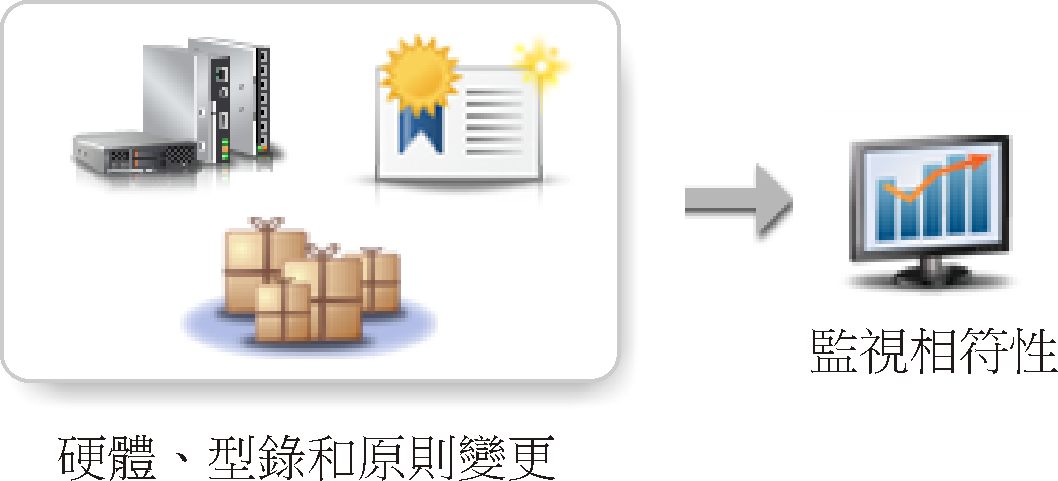
例如,您可以建立韌體相符性原則,針對安裝在所有 ThinkSystem SR850 裝置中的韌體定義基準版本,然後將該韌體相符性原則指派給所有受管理的 ThinkSystem SR850 裝置。當韌體更新儲存庫重新整理,以及新增韌體更新時,那些計算節點可能變成不符合原則。發生這種情況時,XClarity Administrator 會更新韌體更新︰套用/啟動頁面,以顯示不符合標準及產生警示的裝置。
如果原則中使用的韌體更新套件遺失,該原則名稱旁邊會顯示警告圖示。按一下原則鏈結可取得詳細資料。
程序
若要建立並指派韌體相符性原則,請完成下列步驟。
在您完成之後
檢視原則詳細資料,包括已指派裝置的清單,方法是按一下表格中的原則名稱。
- 按一下複製圖示 (
 ),可建立所選原則的複本。
),可建立所選原則的複本。 - 按一下編輯圖示 (
 ),可重新命名或修改所選的原則。
),可重新命名或修改所選的原則。您不能編輯預先定義的韌體相符性原則或已指派給受管理裝置的原則。
如果您以某種方式修改已指派的原則,使它不再套用至某些已指派的裝置,該原則會自動從這些裝置取消指派。
您不能重新命名或修改預先定義的最新韌體原則。
- 按一下刪除原則圖示 (
 ),可刪除選取的韌體相符性原則,或按一下刪除所有原則和韌體套件圖示 (
),可刪除選取的韌體相符性原則,或按一下刪除所有原則和韌體套件圖示 ( ),可刪除選取的韌體相符性原則,以及只有該原則使用的所有相關韌體更新。
),可刪除選取的韌體相符性原則,以及只有該原則使用的所有相關韌體更新。即使原則已指派給裝置,也可以選擇刪除該原則。
刪除已指派給裝置的原則時,會先將該原則取消指派,再進行刪除。
您無法刪除預先定義的最新韌體原則;但是,您可以按一下廣域設定圖示 (
 ),然後選取停用最新韌體原則,即可停用該原則。選取此選項後,將從受管理裝置中取消指派最新韌體原則,因此該原則將不再更新以包含儲存庫中韌體的最新可用版本。
),然後選取停用最新韌體原則,即可停用該原則。選取此選項後,將從受管理裝置中取消指派最新韌體原則,因此該原則將不再更新以包含儲存庫中韌體的最新可用版本。 - 將選取的原則匯出到本端系統,方法是選取原則,(選用)選擇包含相符性原則使用的更新套件,然後按一下匯出圖示 (
 )。然後您可以使用匯入圖示 (
)。然後您可以使用匯入圖示 ( ),將相符性原則匯入至另一個 XClarity Administrator 實例。如果相符性原則包含更新套件,則也會匯入更新套件。
),將相符性原則匯入至另一個 XClarity Administrator 實例。如果相符性原則包含更新套件,則也會匯入更新套件。您可以從工作日誌監視匯出或匯入程序的狀態。在 Lenovo XClarity Administrator 功能表上,按一下。如需工作日誌的相關資訊,請參閱監視工作。
註包含套件的相符性原則可能需要更長的時間才能匯出或匯入。
建立韌體相符性原則之後,您可以將該原則指派給特定裝置(請參閱建立並指派韌體相符性原則),然後為該裝置套用並啟動更新項目(請參閱套用和啟動韌體更新)。